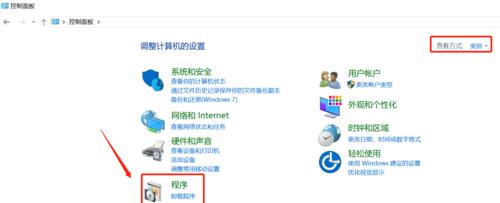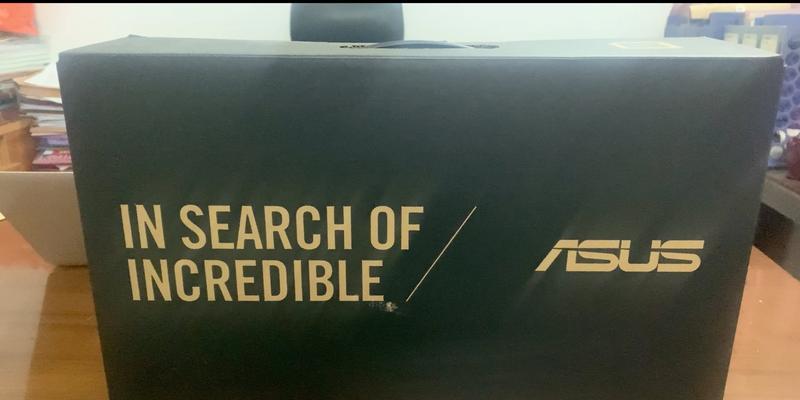在现代社会,手机和电脑已经成为我们日常生活中不可或缺的电子设备。偶尔我们会有这样的需求:把手机上的音乐或者视频声音同步到电脑上播放。比如,在电脑上观看手机下载的电影,或者在电脑上进行视频会议时,希望手机铃声也能便捷地输出到电脑喇叭。但是,如何才能实现手机喇叭与电脑声音同步播放呢?本文将为您详细解析实现这一需求的多种方法,并指导您一步步轻松完成操作。
一、连接方法概述
要实现手机喇叭与电脑声音的同步播放,您可以通过以下几种主流的方式来完成:蓝牙连接、无线共享、使用音频线连接、借助第三方软件或硬件解决方案。下面是详细的步骤说明和具体操作指导。
二、通过蓝牙连接
蓝牙是一种十分便捷的无线传输方式,几乎所有的现代手机和电脑都支持蓝牙功能。要想通过蓝牙连接,首先确保你的手机和电脑都已开启蓝牙功能,并且处于可被发现状态。
步骤一:开启设备蓝牙功能
对于手机,通常需要进入“设置”>“蓝牙”,然后开启蓝牙开关。
对于电脑,如果使用的是Windows系统,则进入“设置”>“设备”>“蓝牙和其他设备”,然后开启蓝牙。如果是Mac系统,则进入“苹果菜单”>“系统偏好设置”>“蓝牙”,开启蓝牙。
步骤二:配对设备
在开启蓝牙之后,手机会搜索可配对设备,找到您的电脑名称并选择配对,输入配对码(如果有的话),即可完成配对。
步骤三:选择音频输出设备
配对成功后,在电脑端,您可以在声音设置中选择蓝牙耳机或手机作为音频输出设备。
注意事项
蓝牙连接可能会受到距离的限制,一般不宜超过10米。
有些手机在蓝牙连接时会自动关闭手机本身的喇叭,所以请确认手机的喇叭没有被静音且音量已调至合适大小。
三、通过无线共享
一些智能手机支持无线屏幕共享或Miracast功能,可以将手机界面和声音一起传输到电脑上。这种方式同样需要手机和电脑均支持此功能。
步骤一:确保设备支持
检查您的手机是否支持无线投屏功能。
确认电脑的无线网卡是否支持接收投屏信号。
步骤二:在手机上启用投屏
通常在手机的“设置”中找到“投屏”、“无线显示”或“Miracast”选项,并开启。
步骤三:在电脑上接收信号
在电脑上打开网络连接设置,如果没有自动出现投屏选项,可能需要下载并安装相应的接收软件或驱动。
注意事项
使用该功能时,手机和电脑需处于同一WiFi网络下。
无线共享可能会有信号延迟或卡顿的问题,特别是在信号较多的环境下。
四、通过音频线连接
如果您希望更稳定地同步声音,并且不介意使用物理线缆,那么通过音频线连接也是一种可行的方式。
步骤一:准备音频线
购买一根与您的手机和电脑都兼容的3.5mm音频线。一些智能手机可能需要OTG转接线或其他特殊接头的音频线。
步骤二:连接设备
将音频线的一端插入手机耳机孔。
将另一端插入电脑的音频输入口。
步骤三:设置音频输入源
在电脑上,进入声音设置,选择“音频输入”为“线路输入”或“外部麦克风”(具体名称取决于不同电脑),并确保该线路已被电脑识别。
注意事项
确保在插入音频线时,手机铃声或媒体音量是开启的。
如果您的电脑没有专门的音频输入接口,可能需要外接一个USB声卡。
五、借助第三方软件或硬件解决方案
除了上述方法,也有第三方软件和硬件可以实现手机与电脑声音的同步播放。一些流媒体软件支持将手机端的声音通过网络传输到电脑端。
使用第三方软件
下载并安装支持流媒体传输的软件,例如Spotify、SoundWire等。
首先在手机上安装相应的客户端并启动服务。
在电脑上运行主程序,并连接到手机端,根据提示完成配对。
使用音频共享硬件
购买如RaspberryPi等小型计算机或专用的音频共享设备。
将该设备连接到您的音响系统。
配置设备以接收来自手机的音频流,并通过网络共享到电脑。
注意事项
第三方软件可能存在兼容性问题,需要查看软件说明确认支持您的操作系统。
使用硬件解决方案可能需要一定的网络和硬件知识,安装配置过程也相对复杂。
六、常见问题与解决方案
在实现手机喇叭与电脑声音同步的过程中,可能会遇到一些常见问题。以下是问题及可能的解决方案:
问题一:蓝牙连接时手机喇叭不响
解决方案:确认手机的音量设置正确,同时检查手机的声音输出选项,确保没有设置为仅耳机或蓝牙播放。
问题二:无线共享屏幕上声音和画面不同步
解决方案:检查网络连接是否稳定,尝试减少Wi-Fi信号干扰,或将手机和电脑靠近一些。
问题三:音频线连接无声或声音很小
解决方案:检查音频线是否损坏,确保手机和电脑的音频接口没有被灰尘堵塞且接口完全插好。
七、综合以上
通过蓝牙连接、无线共享、音频线连接或第三方软硬件解决方案,都可以实现手机喇叭与电脑声音的同步播放。每种方法都有其特点和适用场景,您可以根据个人需求和设备条件选择最合适的一种,享受无缝的声音体验。希望以上的教程能为您的操作提供帮助,让您的听觉享受更上一层楼。